Как понизить версию macOS 14 Sonoma до macOS 13 Ventura
В этом руководстве мы покажем вам, как быстро и легко понизить версию вашего Mac с macOS 14 Sonoma до macOS 13 Ventura. Apple недавно сняла занавес с четырнадцатой итерации сборки ОС. А вместе с этим есть множество новых и интригующих функций, которые ждут, чтобы навсегда закрепиться на вашем Mac. Некоторые из заслуживающих внимания включают в себя новый экран блокировки, виджеты на рабочем столе, улучшения FaceTime и iMessage.
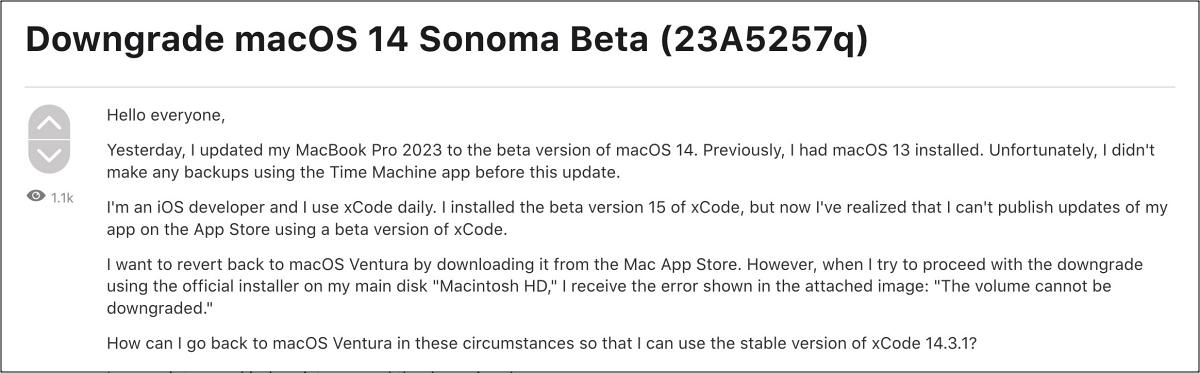
Кроме того, есть новый игровой режим, поддержка веб-приложений, смайлики, новый интерфейс стикеров смайликов и новые инструменты для редактирования PDF-файлов. Однако это только одна сторона медали. ОС в настоящее время находится на стадии предварительного просмотра для разработчиков, поэтому наверняка будет немало шероховатостей. Не только это, но и многие сторонние приложения также еще не совместим с последней версией ОС.
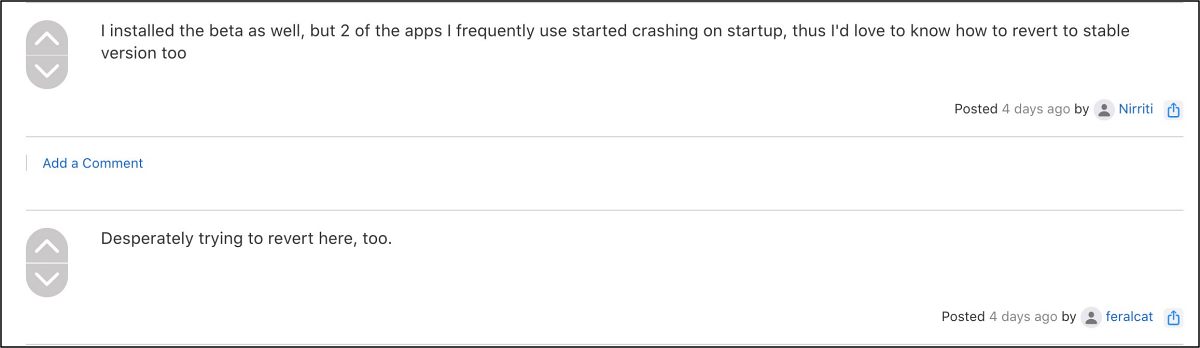
Программы для Windows, мобильные приложения, игры - ВСЁ БЕСПЛАТНО, в нашем закрытом телеграмм канале - Подписывайтесь:)
Так что, если множество заслуживающих внимания функций заставило вас установить последнее предложение от гиганта из Купертино, но теперь вы жалеете о своем решении стать одним из первых пользователей этой еще не стабильной ОС, не волнуйтесь. В этом руководстве мы покажем вам отличный способ, с помощью которого вы можете легко понизить версию своего Mac с macOS Sonoma 14 до macOS Ventura 13. Итак, без лишних слов, давайте начнем.
Как понизить версию macOS Sonoma 14 до macOS Ventura 13

Прежде чем начать переход на более раннюю версию, обязательно сделайте резервную копию всех данных на вашем Mac в качестве системного тома. [Macintosh HD] будет отформатирован в процессе. Droidwin и его участники не будут нести ответственность в случае термоядерной войны, если ваш будильник не разбудит вас, или если что-то случится с вашим устройством и данными, выполнив следующие шаги.
- Понижение версии macOS включает удаление текущей установки. Поэтому убедитесь, что внешнее хранилище, содержащее резервную копию, подключено правильно.
- Как только это будет сделано, вам придется стереть текущую установку. Поэтому перезагрузите свой Mac.
- Затем кремний [M1/M2] Пользователи: во время загрузки нажмите и удерживайте кнопку питания, пока не появится параметр «Запуск».
- Пользователи Intel: нажмите и удерживайте клавиши Command + R, чтобы загрузиться в режиме восстановления.
- Затем выберите «Параметры» и нажмите «Продолжить».

- На данный момент вы увидите Переустановите macOS 14 Beta. Итак, перейдите в Дисковую утилиту.

- Затем выберите системный том [Macintosh HD] и «Стереть» > «Стереть Mac» > «Стереть Mac и перезагрузить».

- Вы попадете в помощник по восстановлению. Подключите ваш Mac к Wi-Fi.
- Теперь активируйте свой Mac и нажмите Exit to Recovery. Теперь вы попадете в Recovery.

- На этот раз вы должны увидеть параметр «Переустановить macOS Ventura», щелкните его и нажмите «Продолжить».

- Согласитесь с Условиями, выберите Системный том [Macintosh HD] диск и нажмите «Продолжить».

- Теперь macOS Ventura будет установлена на ваш компьютер, и этот процесс может занять несколько часов.
- После этого ваш Mac загрузится в Ventura. Поэтому следуйте инструкциям на экране и настройте его по мере необходимости.
Вот и все. Это были шаги по понижению версии вашего Mac с macOS Sonoma 14 до macOS Ventura 13. Если у вас есть какие-либо вопросы относительно вышеупомянутых шагов, сообщите нам об этом в комментариях. Мы вернемся к вам с решением в ближайшее время.
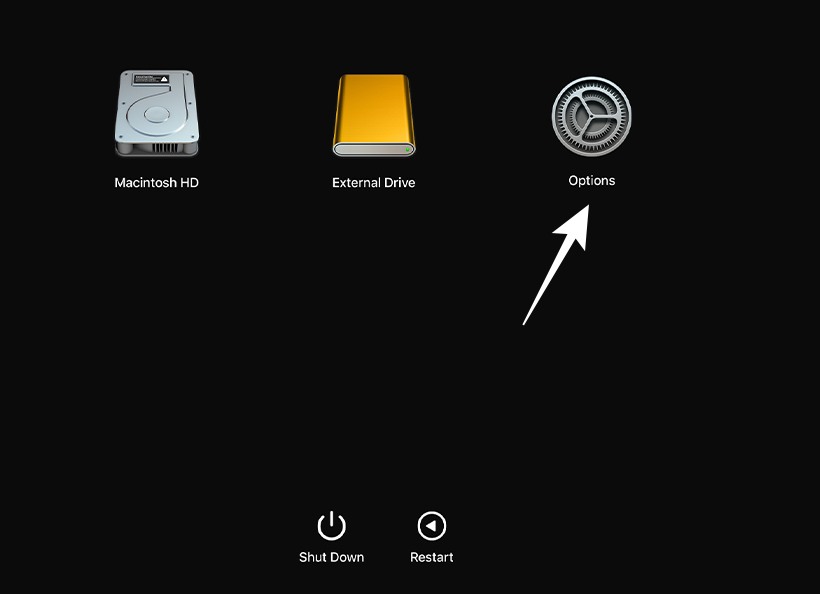
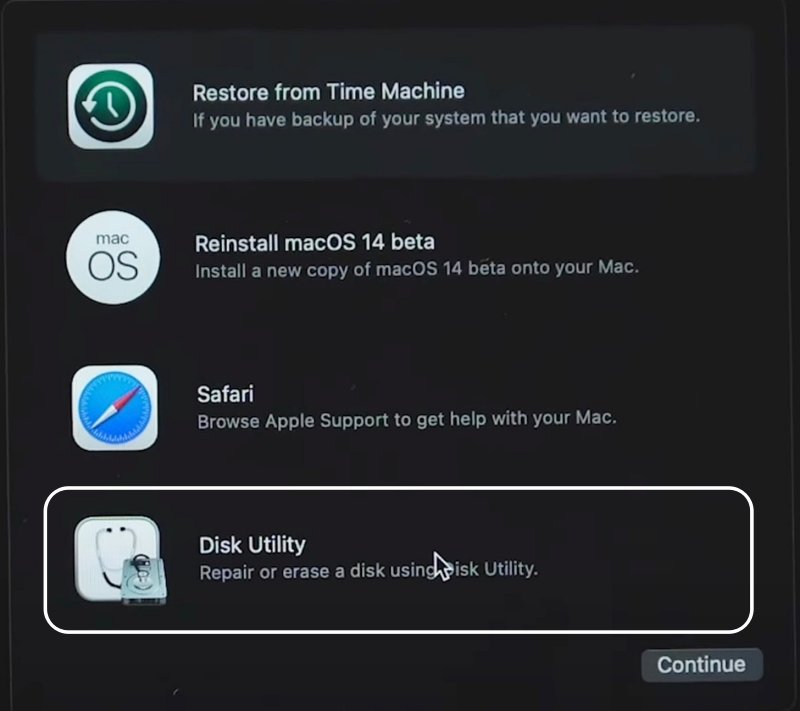
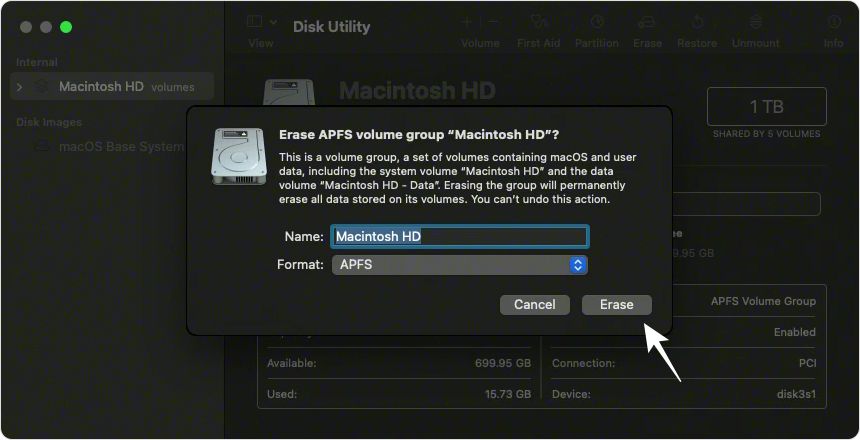
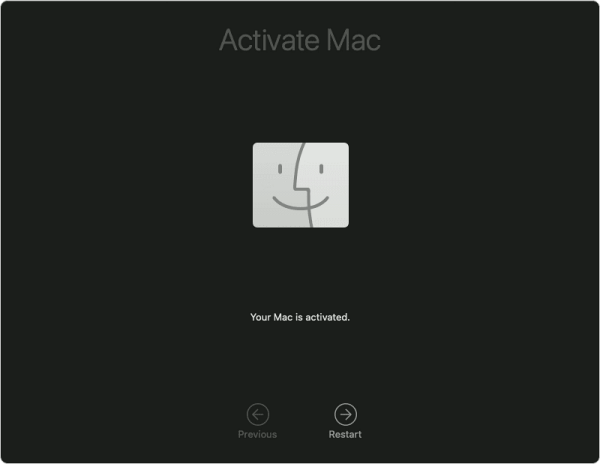
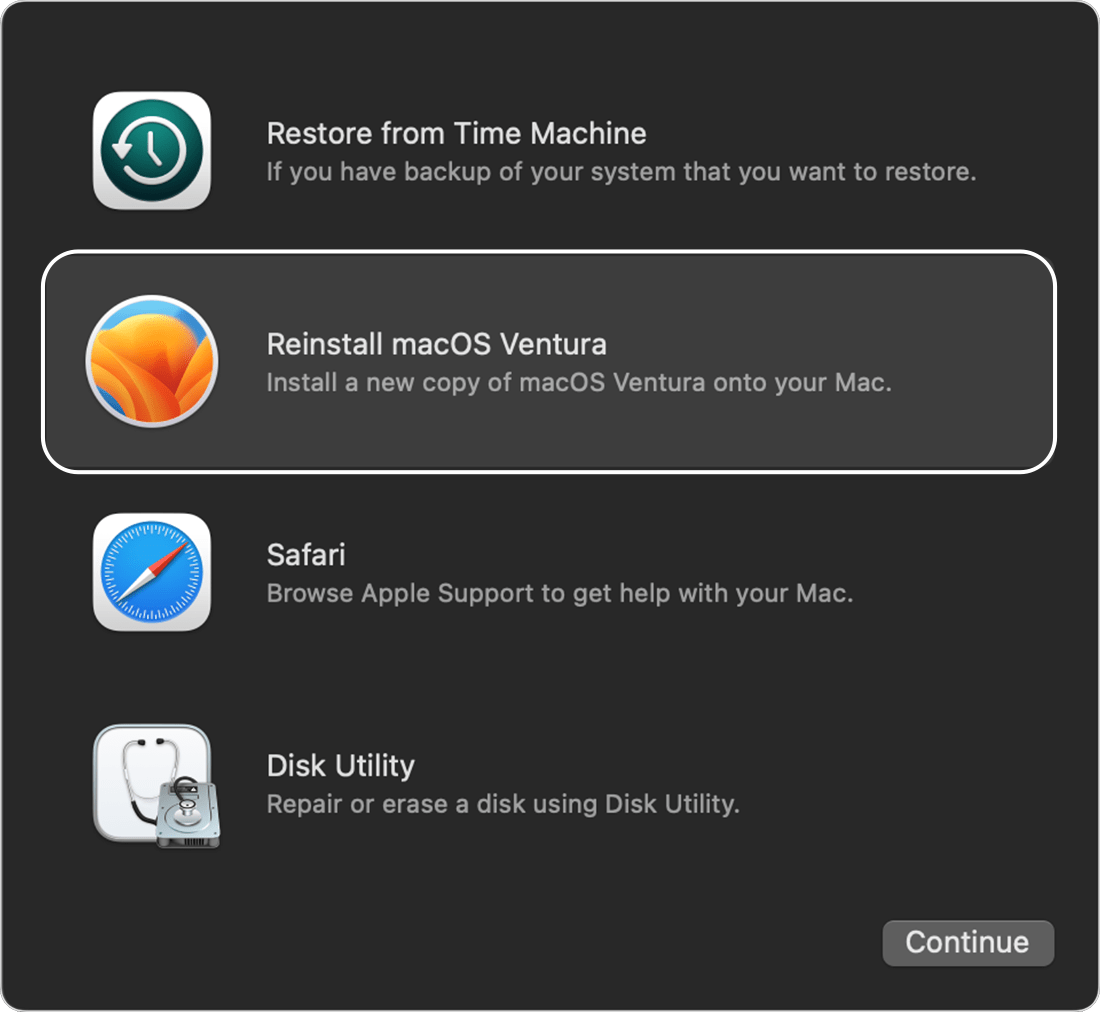
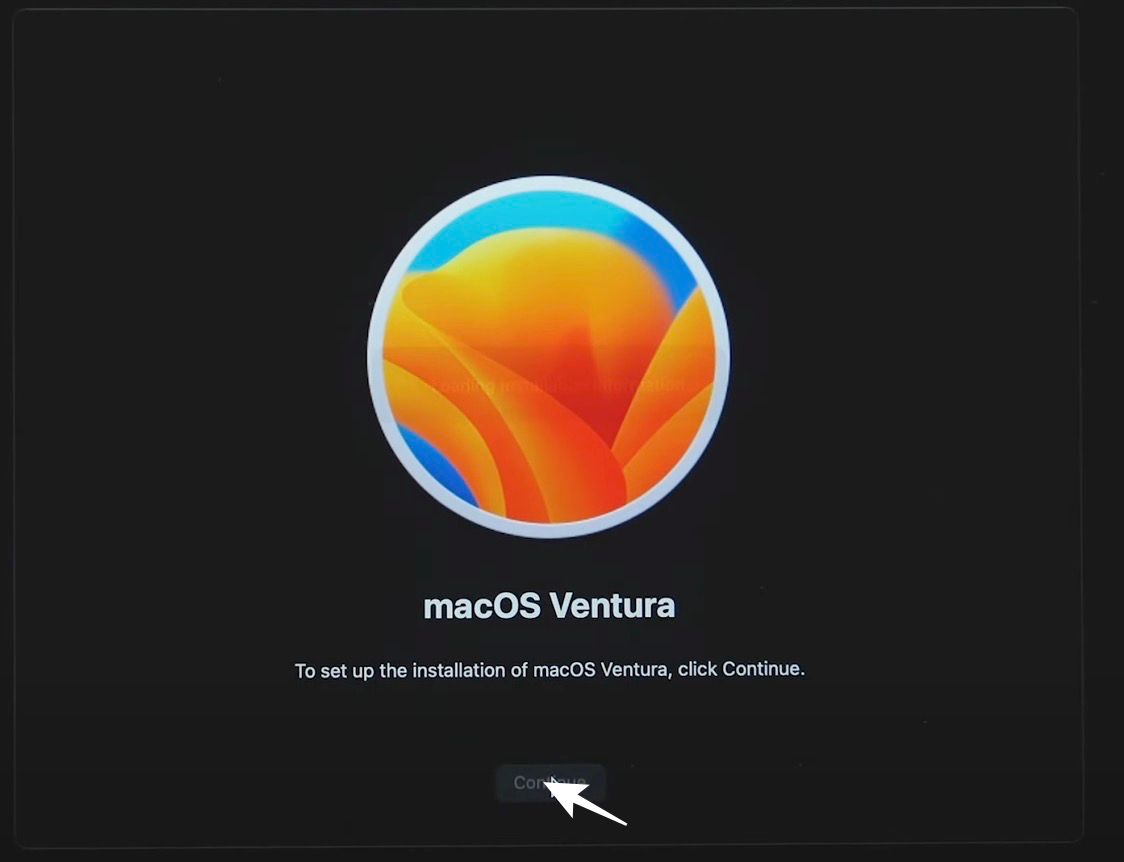
Инструкция гениальна, только вместо восстановления Ventura у всех пользователей будет отображаться восстановление Sonoma beta.